|
ąØąĄą┤ą░ą▓ąĮąŠ ąŠčéą║čĆčŗą╗ ą▓ ąÉąĮčéąĖą▓ąĖčĆčāčüąĄ ąÜą░čüą┐ąĄčĆčüą║ąŠą│ąŠ 2009 ą┐čĆąĖčÅčéąĮčāčÄ čäąĖčćčā - ąĄčüčéčī ąŠčäąĖčåąĖą░ą╗čīąĮą░čÅ ą▓ąŠąĘą╝ąŠąČąĮąŠčüčéčī ą┐ąĄčĆąĄąĮąĄčüčéąĖ ą░ąĮčéąĖą▓ąĖčĆčāčüąĮčŗąĄ ą▒ą░ąĘčŗ čü ąŠą┤ąĮąŠą│ąŠ ą║ąŠą╝ą┐čīčÄč鹥čĆą░ ąĮą░ ą┤čĆčāą│ąŠą╣, č湥čĆąĄąĘ čäą╗ąĄčłą║čā.
ąśąĮąŠą│ą┤ą░ ą▒čŗą▓ą░ąĄčé čéą░ą║, čćč鹊 ąĮą░ ąŠą┤ąĮąŠą╝ ą║ąŠą╝ą┐čīčÄč鹥čĆąĄ ąĄčüčéčī ąśąĮč鹥čĆąĮąĄčé, ą░ ąĮą░ ą┤čĆčāą│ąŠą╝ - ąĮąĄčé. ąóą░ą╝ ą│ą┤ąĄ ąĄčüčéčī ąśąĮč鹥čĆąĮąĄčé, ą░ąĮčéąĖą▓ąĖčĆčāčü ąĮąŠčĆą╝ą░ą╗čīąĮąŠ ąŠą▒ąĮąŠą▓ą╗čÅąĄčéčüčÅ, ąĖ ą┐čĆąĖčģąŠą┤ąĖčé ąĄčüč鹥čüčéą▓ąĄąĮąĮą░čÅ ąĖą┤ąĄčÅ ą┐ąĄčĆąĄąĮąĄčüčéąĖ ą▒ą░ąĘčŗ čü ąŠą┤ąĮąŠą│ąŠ ą║ąŠą╝ą┐čīčÄč鹥čĆą░ ąĮą░ ą┤čĆčāą│ąŠą╣ ą┐čĆąŠčüčéčŗą╝ ą║ąŠą┐ąĖčĆąŠą▓ą░ąĮąĖąĄą╝ ą░ąĮčéąĖą▓ąĖčĆčāčüąĮčŗčģ ą▒ą░ąĘ. ąĀą░ąĮčīčłąĄ čÅ č鹊ąČąĄ ą┐čŗčéą░ą╗čüčÅ ą┤ąĄą╗ą░čéčī čćč鹊-č鹊 ą┐ąŠą┤ąŠą▒ąĮąŠąĄ, čéčāą┐ąŠ ą┐ąĄčĆąĄą┐ąĖčüčŗą▓ą░čÅ čüąŠą┤ąĄčƹȹĖą╝ąŠąĄ ą┐ą░ą┐ą║ąĖ %SystemDrive%\Documents and Settings\All Users\Application Data\Kaspersky Lab\AVP8\Bases\ ąĮą░ čäą╗ąĄčłą║čā, ą░ ą┐ąŠč鹊ą╝ ą┐čŗčéą░ą╗čüčÅ čü čŹč鹊ą╣ čäą╗ąĄčłą║ąĖ ąŠą▒ąĮąŠą▓ąĖčéčīčüčÅ, ąĮąŠ čā ą╝ąĄąĮčÅ ąĮąĖč湥ą│ąŠ ąĮąĄ ą┐ąŠą╗čāčćą░ą╗ąŠčüčī - ą░ąĮčéąĖą▓ąĖčĆčāčü čĆčāą│ą░ą╗čüčÅ ąĖ ąĮąĄ čģąŠč鹥ą╗ ąŠą▒ąĮąŠą▓ą╗čÅčéčīčüčÅ (čģąŠčéčÅ ą▓ čüčéą░čĆąŠą┤ą░ą▓ąĮąĖąĄ ą▓čĆąĄą╝ąĄąĮą░ čŹč鹊čé ą╝ąĄč鹊ą┤ čĆą░ą▒ąŠčéą░ą╗). ą¤ąŠč鹊ą╝ čÅ ąĮą░ čŹč鹊 ąĘą░ą▒ąĖą╗, ąĖ ą▓ąŠčé ąŠčéą║čĆčŗą╗ ą╝ąĄč鹊ą┤ ąŠą▒ąĮąŠą▓ą╗ąĄąĮąĖčÅ "č湥čĆąĄąĘ čäą╗ąĄčłą║čā" ąĘą░ąĮąŠą▓ąŠ. ą¤čĆąŠčåąĄčüčü ą┐ąŠ čłą░ą│ą░ą╝:
1. ąĪąĮą░čćą░ą╗ą░ ąĮą░čüčéčĆą░ąĖą▓ą░ąĄą╝ ą░ąĮčéąĖą▓ąĖčĆčāčü čü ąśąĮč鹥čĆąĮąĄč鹊ą╝ - ą│ąŠą▓ąŠčĆąĖą╝ ąĄą╝čā ą┤ąĄą╗ą░čéčī ą║ąŠą┐ąĖąĖ ą▓ąĖčĆčāčüąĮčŗčģ ą▒ą░ąĘ ą▓ ąĮčāąČąĮąŠą╣ ą┐ą░ą┐ą║ąĄ. ąöą▓ąŠą╣ąĮčŗą╝ čēąĄą╗čćą║ąŠą╝ ąĮą░ ąĘąĮą░čćą║ąĄ ą▓ čéčĆąĄąĄ ąŠčéą║čĆčŗą▓ą░ąĄą╝ ą║ąŠąĮčüąŠą╗čī čāą┐čĆą░ą▓ą╗ąĄąĮąĖčÅ, ą▓čŗą▒ąĖčĆą░ąĄą╝ ą×ą▒ąĮąŠą▓ą╗ąĄąĮąĖąĄ -> ąČą╝ąĄą╝ ą║ąĮąŠą┐ą║čā ąØą░čüčéčĆąŠą╣ą║ą░ -> ą┐ąŠč鹊ą╝ ą▓ ąŠą║ąĮąĄ ąØą░čüčéčĆąŠą╣ą║ą░ čüąĮąŠą▓ą░ ą▓čŗą▒ąĖčĆą░ąĄą╝ ą×ą▒ąĮąŠą▓ą╗ąĄąĮąĖąĄ -> ąČą╝ąĄą╝ ą║ąĮąŠą┐ą║čā ąØą░čüčéčĆąŠą╣ą║ą░... -> ą▓čŗą▒ąĖčĆą░ąĄą╝ ąĘą░ą║ą╗ą░ą┤ą║čā ąöąŠą┐ąŠą╗ąĮąĖč鹥ą╗čīąĮąŠ -> čüčéą░ą▓ąĖą╝ ą│ą░ą╗ą║čā "ąÜąŠą┐ąĖčĆąŠą▓ą░čéčī ąŠą▒ąĮąŠą▓ą╗ąĄąĮąĖčÅ ą▓ ą┐ą░ą┐ą║čā:" -> čāą║ą░ąĘčŗą▓ą░ąĄą╝ ą┐čāčéčī ą┤ąŠ ą┐ą░ą┐ą║ąĖ, ą║čāą┤ą░ ą║ąŠą┐ąĖčĆąŠą▓ą░čéčī ą▒ą░ąĘčŗ ą┤ą░ąĮąĮčŗčģ (ąĮą░ą┐čĆąĖą╝ąĄčĆ, c:\avpbases) -> ąČą╝ąĄą╝ ą×ąÜ ąĖ čüąĮąŠą▓ą░ ąĮą░ ą×ąÜ.
2. ą¤čĆąĖąĮčāą┤ąĖč鹥ą╗čīąĮąŠ ąĘą░ą┐čāčüą║ą░ąĄą╝ ąŠą▒ąĮąŠą▓ą╗ąĄąĮąĖąĄ ą┤ą╗čÅ č鹊ą│ąŠ, čćč鹊ą▒čŗ ą▓ ą┐ą░ą┐ą║ąĄ c:\avpbases ą┐ąŠčÅą▓ąĖą╗ąĖčüčī ą░ąĮčéąĖą▓ąĖčĆčāčüąĮčŗąĄ ą▒ą░ąĘčŗ (ąČą╝ąĄą╝ ąĮą░ ą║ąĮąŠą┐ą║čā ąŚą░ą┐čāčüčéąĖčéčī ąŠą▒ąĮąŠą▓ą╗ąĄąĮąĖąĄ). ą¤ąŠ ąŠą║ąŠąĮčćą░ąĮąĖąĖ ąŠą▒ąĮąŠą▓ą╗ąĄąĮąĖčÅ ą┐ąĄčĆąĄą┐ąĖčüčŗą▓ą░ąĄą╝ ą┐ą░ą┐ą║čā c:\avpbases ąĮą░ čäą╗ąĄčłą║čā.
3. ąØą░ č鹊ą╝ ą║ąŠą╝ą┐čīčÄč鹥čĆąĄ čü ą░ąĮčéąĖą▓ąĖčĆčāčüąŠą╝ ąÜą░čüą┐ąĄčĆčüą║ąŠą│ąŠ, ą│ą┤ąĄ ąĮąĄčé ąśąĮč鹥čĆąĮąĄčéą░, ą║ąŠą┐ąĖčĆčāąĄą╝ ą┐ą░ą┐ą║čā avpbases ą║čāą┤ą░-ąĮąĖą▒čāą┤čī ąĮą░ ąČąĄčüčéą║ąĖą╣ ą┤ąĖčüą║. ą¤čāčüčéčī čŹč鹊 ą▒čāą┤ąĄčé ą┤ą╗čÅ ą┐čĆąĖą╝ąĄčĆą░ č鹊čé ąČąĄ ą┐čāčéčī - c:\avpbases. ąĪąĮąŠą▓ą░ ą┤ą▓ąŠą╣ąĮčŗą╝ čēąĄą╗čćą║ąŠą╝ ąĮą░ ąĘąĮą░čćą║ąĄ ą▓ čéčĆąĄąĄ ąŠčéą║čĆčŗą▓ą░ąĄą╝ ą║ąŠąĮčüąŠą╗čī čāą┐čĆą░ą▓ą╗ąĄąĮąĖčÅ, ą▓čŗą▒ąĖčĆą░ąĄą╝ ą×ą▒ąĮąŠą▓ą╗ąĄąĮąĖąĄ -> ąČą╝ąĄą╝ ą║ąĮąŠą┐ą║čā ąØą░čüčéčĆąŠą╣ą║ą░ -> ą┐ąŠč鹊ą╝ ą▓ ąŠą║ąĮąĄ ąØą░čüčéčĆąŠą╣ą║ą░ čüąĮąŠą▓ą░ ą▓čŗą▒ąĖčĆą░ąĄą╝ ą×ą▒ąĮąŠą▓ą╗ąĄąĮąĖąĄ -> ąČą╝ąĄą╝ ą║ąĮąŠą┐ą║čā ąØą░čüčéčĆąŠą╣ą║ą░... -> ąĮą░ ąĘą░ą║ą╗ą░ą┤ą║ąĄ ąśčüč鹊čćąĮąĖą║ čüč鹊ąĖčé ą┐ąŠ čāą╝ąŠą╗čćą░ąĮąĖčÄ "ąĪąĄčĆą▓ąĄčĆčŗ ąŠą▒ąĮąŠą▓ą╗ąĄąĮąĖą╣ "ąøą░ą▒ąŠčĆą░č鹊čĆąĖąĖ ąÜą░čüą┐ąĄčĆčüą║ąŠą│ąŠ"". ąŻą▒ąĖčĆą░ąĄą╝ ąŠčéčéčāą┤ą░ ą│ą░ą╗ąŠčćą║čā, ąČą╝ąĄą╝ čüčüčŗą╗ą║čā ąöąŠą▒ą░ą▓ąĖčéčī, ą▓čŗą▒ąĖčĆą░ąĄą╝ ą┐ą░ą┐ą║čā c:\avpbases, ąČą╝ąĄą╝ ą×ąÜ, ą×ąÜ ąĖ ąĄčēąĄ čĆą░ąĘ ą×ąÜ.
4. ąÜąĮąŠą┐ą║ąŠą╣ ąĘą░ą┐čāčüą║ą░ąĄą╝ ąŠą▒ąĮąŠą▓ą╗ąĄąĮąĖąĄ - ąĖ ąĮą░čł ąÉąĮčéąĖą▓ąĖčĆčāčü ąŠą▒ąĮąŠą▓ąĖčéčüčÅ ąĖąĘ ą░ąĮčéąĖą▓ąĖčĆčāčüąĮčŗčģ ą▒ą░ąĘ, ą╗ąĄąČą░čēąĖčģ ą▓ ą┐ą░ą┐ą║ąĄ c:\avpbases. ą¤čĆąĖ čŹč鹊ą╝ ą▓ąŠąĘą╝ąŠąČąĮąŠ ą┐ąŠčéčĆąĄą▒čāąĄčéčüčÅ ą┐ąĄčĆąĄąĘą░ą│čĆčāąĘą║ą░, ąĄčüą╗ąĖ ą░ąĮčéąĖą▓ąĖčĆčāčü ą┤ą░ą▓ąĮąŠ ąĮąĄ ąŠą▒ąĮąŠą▓ą╗čÅą╗čüčÅ.
[ąÜą░ą║ čāčüčéą░ąĮąŠą▓ąĖčéčī ą▓č鹊čĆčāčÄ ą║ąŠą┐ąĖčÄ ąÉąĮčéąĖą▓ąĖčĆčāčüą░ ąÜą░čüą┐ąĄčĆčüą║ąŠą│ąŠ]
ą×ą▒čŗčćąĮąŠ ąĖąĮą┤ąĖą▓ąĖą┤čāą░ą╗čīąĮą░čÅ ą╗ąĖčåąĄąĮąĘąĖčÅ ąĮą░ ąÉąĮčéąĖą▓ąĖčĆčāčü ąÜą░čüą┐ąĄčĆčüą║ąŠą│ąŠ 2010 ą┤ą░ąĄčé ą┐čĆą░ą▓ąŠ ąĮą░ čāčüčéą░ąĮąŠą▓ą║čā ą░ąĮčéąĖą▓ąĖčĆčāčüą░ ąĮą░ ą▓č鹊čĆąŠą╣ ą║ąŠą╝ą┐čīčÄč鹥čĆ. ąÆ čŹč鹊ą╝ čüą╗čāčćą░ąĄ čāčüčéą░ąĮą░ą▓ą╗ąĖą▓ą░ąĄč鹥 ą░ąĮčéąĖą▓ąĖčĆčāčü ą║ą░ą║ ąŠą▒čŗčćąĮąŠ, ąĖ ą░ą║čéąĖą▓ąĖčĆčāąĄč鹥 ąĄą│ąŠ č湥čĆąĄąĘ ąśąĮč鹥čĆąĮąĄčé, ą▓ą▓ąĄą┤čÅ ą║ąŠą┤ ą░ą║čéąĖą▓ą░čåąĖąĖ. ąÜąŠą┤ ą░ą║čéąĖą▓ą░čåąĖąĖ ąÆą░ą╝ čĆą░ąĮąĄąĄ ą▒čŗą╗ ą▓čŗą┤ą░ąĮ ą┐čĆąŠą┤ą░ą▓čåąŠą╝ ą░ąĮčéąĖą▓ąĖčĆčāčüą░ (ą╝ąĮąĄ ąĄą│ąŠ ą▓čŗčüą╗ą░ą╗ą░ ą║ąŠą╝ą┐ą░ąĮąĖčÅ SoftKey ą┐ąŠ email). ąöą╗čÅ ą▓ą▓ąŠą┤ą░ ą║ąŠą┤ą░ ą░ą║čéąĖą▓ą░čåąĖąĖ ąĘą░ą┐čāčüą║ą░ąĄč鹥 ą║ąŠąĮčüąŠą╗čī čāą┐čĆą░ą▓ą╗ąĄąĮąĖčÅ ą░ąĮčéąĖą▓ąĖčĆčāčüąŠą╝ (ą┤ą▓ąŠą╣ąĮčŗą╝ čēąĄą╗čćą║ąŠą╝ ąĮą░ ąĘąĮą░čćą║ąĄ ą▓ čéčĆąĄąĄ), čüą╗ąĄą▓ą░ ą▓čŗą▒ąĖčĆą░ąĄč鹥 ą┐čāąĮą║čé ąøąĖčåąĄąĮąĘąĖčÅ -> ą¤čĆąŠą┤ą╗ąĖčéčī ą╗ąĖčåąĄąĮąĘąĖčÄ. ąŚą░ą┐čāčüčéąĖčéčüčÅ ąŠą║ąĮąŠ ą▒čĆą░čāąĘąĄčĆą░, ą│ą┤ąĄ čüą╗ąĄą┤čāą╣č鹥 čāą║ą░ąĘą░ąĮąĖčÅą╝ ą┐ąŠ ąŠą▒ąĮąŠą▓ą╗ąĄąĮąĖčÄ.
ąĢčüą╗ąĖ ąČąĄ ąÆą░ą╝ ąĮąĄąŠą▒čģąŠą┤ąĖą╝ąŠ ą░ą║čéąĖą▓ąĖčĆąŠą▓ą░čéčī ą░ąĮčéąĖą▓ąĖčĆčāčü ąĖą╗ąĖ ą┐čĆąŠą┤ą╗ąĖčéčī ą╗ąĖčåąĄąĮąĘąĖčÄ ąĮą░ ą║ąŠą╝ą┐čīčÄč鹥čĆąĄ, ąĮą░ ą║ąŠč鹊čĆąŠą╝ ąĮąĄčé ą┐ąŠą┤ą║ą╗čÄč湥ąĮąĖčÅ ą║ ąśąĮč鹥čĆąĮąĄčé, č鹊 čŹč鹊 ą╝ąŠąČąĮąŠ čüą┤ąĄą╗ą░čéčī č鹊ą╗čīą║ąŠ ą╝ąĄč鹊ą┤ąŠą╝ ąĘą░ą┐čĆąŠčüą░ čäą░ą╣ą╗ą░ ą║ą╗čÄčćą░ čā č鹥čģą┐ąŠą┤ą┤ąĄčƹȹ║ąĖ. ąŁč鹊 ą┤ąĄą╗ą░ąĄčéčüčÅ č湥čĆąĄąĘ ą╗ąĖčćąĮčŗą╣ ą║ą░ą▒ąĖąĮąĄčé ą┐ąŠą╗čīąĘąŠą▓ą░č鹥ą╗čÅ ąĮą░ ą║ąŠą╝ą┐čīčÄč鹥čĆąĄ, ą│ą┤ąĄ ąśąĮč鹥čĆąĮąĄčé ąĄčüčéčī. ą¤čĆąŠčåąĄčüčü ą┐ąŠ čłą░ą│ą░ą╝:
1. ąŚą░ą┐čāčüą║ą░ąĄč鹥 ą▓ ą▒čĆą░čāąĘąĄčĆąĄ ą┐čĆąŠčüą╝ąŠčéčĆ čüčüčŗą╗ą║ąĖ https://support.kaspersky.com/ru/PersonalCabinet. ąÆą▓ąŠą┤ąĖč鹥 ą┐ąĄčĆčüąŠąĮą░ą╗čīąĮčŗą╣ ąĖą┤ąĄąĮčéąĖčäąĖą║ą░čåąĖąŠąĮąĮčŗą╣ ąĮąŠą╝ąĄčĆ (10-ąĘąĮą░čćąĮąŠąĄ čćąĖčüą╗ąŠ) ąĖ čåąĖčäčĆąŠą▒čāą║ą▓ąĄąĮąĮčŗą╣ ą┐ą░čĆąŠą╗čī.
2. ąÆ ą╗ąĄą▓ąŠą╝ ą▒ą╗ąŠą║ąĄ čüčüčŗą╗ąŠą║ ą▓čŗą▒ąĄčĆąĖč鹥 ą¤ąĄčĆčüąŠąĮą░ą╗čīąĮčŗą╣ ą║ą░ą▒ąĖąĮąĄčé -> ąŚą░čĆąĄą│ąĖčüčéčĆąĖčĆąŠą▓ą░ąĮąĮčŗąĄ ą║ą╗čÄčćąĖ ąĖ ą║ąŠą┤čŗ ą░ą║čéąĖą▓ą░čåąĖąĖ. ąÆ ą┐čĆą░ą▓ąŠą╣ čćą░čüčéąĖ ąŠą║ąĮą░ ą┐ąŠčÅą▓ąĖčéčüčÅ čéą░ą▒ą╗ąĖčåą░ čü ąĖą╝ąĄčÄčēąĖą╝ąĖčüčÅ ą║ąŠą┤ą░ą╝ąĖ ą░ą║čéąĖą▓ą░čåąĖąĖ. ąÆ čŹč鹊ą╣ čéą░ą▒ą╗ąĖčåąĄ ą▒čāą┤ąĄčé čüč鹊ą╗ą▒ąĄčå "ąÜą╗čÄč湥ą▓ąŠą╣ čäą░ą╣ą╗" čüąŠ čüčüčŗą╗ą║ąŠą╣ "ąĪą║ą░čćą░čéčī ą║ą╗čÄč湥ą▓ąŠą╣ čäą░ą╣ą╗". ą¤čĆąŠą╣ą┤ąĖč鹥 ą┐ąŠ čŹč鹊ą╣ čüčüčŗą╗ą║ąĄ.
3. ą×čéą║čĆąŠąĄčéčüčÅ ąŠą║ąĮąŠ, ą│ą┤ąĄ ą▒čāą┤ąĄčé ą┐čĆąĄą┤ą╗ąŠąČąĄąĮąŠ ą▓ą▓ąĄčüčéąĖ ą║ąŠą┤ ą░ą║čéąĖą▓ą░čåąĖąĖ, ąĄčüą╗ąĖ ąŠąĮ ąĮąĄ ą▒čŗą╗ ą▓ą▓ąĄą┤ąĄąĮ, ą░ čéą░ą║ąČąĄ ą║ąŠą┤ą░ CAPTCHA (ąĘą░čēąĖčéą░ ąŠčé čĆąŠą▒ąŠč鹊ą▓). ąŻ ąÆą░čü ąĘą░ą┐čĆąŠčüčÅčé email, ą┐ąŠčüą╗ąĄ č湥ą│ąŠ ąĮą░ąČą╝ąĖč鹥 ą║ąĮąŠą┐ą║čā "ą¤ąŠą╗čāčćąĖčéčī ą┐ąŠ e-mail". ą¤ąŠ email ąÆą░ą╝ ą┐čĆąĖčłą╗čÄčé čäą░ą╣ą╗ ą░čĆčģąĖą▓ą░ aaaaa-bbbbb-ccccc-ddddd.zip, ą▓ ą║ąŠč鹊čĆąŠą╝ ą▒čāą┤ąĄčé ą║ą╗čÄčć ą░ą║čéąĖą▓ą░čåąĖąĖ. ąĪ ą┐ąŠą╝ąŠčēčīčÄ čŹč鹊ą│ąŠ ą║ą╗čÄčćą░ ą╝ąŠąČąĮąŠ ą▒čāą┤ąĄčé ą░ą║čéąĖą▓ąĖčĆąŠą▓ą░čéčī ą░ąĮčéąĖą▓ąĖčĆčāčü ąĮą░ ą┤čĆčāą│ąŠą╝ ą║ąŠą╝ą┐čīčÄč鹥čĆąĄ ą▒ąĄąĘ ą┐ąŠą┤ą║ą╗čÄč湥ąĮąĖčÅ ą║ ąśąĮč鹥čĆąĮąĄčé.
[ą¤ąŠą╗čāč湥ąĮąĖąĄ ą┐ąŠą╝ąŠčēąĖ]
ąĢčüą╗ąĖ čéčĆąĄą▒čāąĄčéčüčÅ ą┐ąŠą╝ąŠčēčī ą▓ čāčüčéą░ąĮąŠą▓ą║ąĄ, ą░ą║čéąĖą▓ą░čåąĖąĖ ąĖą╗ąĖ ą┐ąŠ ą┤čĆčāą│ąŠą╝čā č鹥čģąĮąĖč湥čüą║ąŠą╝čā ą▓ąŠą┐čĆąŠčüčā, ąÆčŗ ą╝ąŠąČąĄč鹥 ą▓ąŠčüą┐ąŠą╗čīąĘąŠą▓ą░čéčīčüčÅ ą║čĆčāą│ą╗ąŠčüčāč鹊čćąĮąŠą╣ čüą╗čāąČą▒ąŠą╣ ą┐ąŠą┤ą┤ąĄčƹȹ║ąĖ ą┐ąŠ č鹥ą╗. +7(495)6638147 (čüą╝. [1]).
[UPD140306 - ą║ą░ą║ ąĖąĘą▒ą░ą▓ąĖčéčīčüčÅ ąŠčé ą▓čüą┐ą╗čŗą▓ą░čÄčēąĄą│ąŠ ąŠą║ąĮą░ "ąĀąĄą│ąĖčüčéčĆą░čåąĖčÅ" ą▓ ą▓ąĄčĆčüąĖčÅčģ ąÉąĮčéąĖą▓ąĖčĆčāčüą░ ąÜą░čüą┐ąĄčĆčüą║ąŠą│ąŠ 2013 ąĖ 2014]
ąöąŠčüčéą░ąĄčé ą┐ąŠčüč鹊čÅąĮąĮąŠ ą▓čüą┐ą╗čŗą▓ą░čÄčēąĄąĄ ąŠą║ąĮąŠ čü ą┐čĆąĄą┤ą╗ąŠąČąĄąĮąĖąĄą╝ ąŠ čĆąĄą│ąĖčüčéčĆą░čåąĖąĖ ą┐čĆąŠą│čĆą░ą╝ą╝čŗ, ąĖ ą▓ čŹč鹊ą╝ ąŠą║ąĮąĄ ąĮąĄčé ąĮąĖą║ą░ą║ąŠą╣ ą│ą░ą╗ąŠčćą║ąĖ ąĖ ą║ąĮąŠą┐ą║ąĖ, ą┐ąŠąĘą▓ąŠą╗čÅčÄčēąĄą╣ ąŠčéą║ą░ąĘą░čéčīčüčÅ ąŠčé čĆąĄą│ąĖčüčéčĆą░čåąĖąĖ. ąØą░ ą▓čüą┐ą╗čŗą▓ą░čÄčēąĄą╝ ąŠą║ąĮąĄ ą▓čüąĄą│ąŠ ą┤ą▓ąĄ ą║ąĮąŠą┐ą║ąĖ: "ąĀąĄą│ąĖčüčéčĆą░čåąĖčÅ" ąĖ "ąØą░ą┐ąŠą╝ąĮąĖčéčī ą┐ąŠąĘąČąĄ". ąÉ čćč鹊 ą┤ąĄą╗ą░čéčī, ąĄčüą╗ąĖ čĆąĄą│ąĖčüčéčĆą░čåąĖčÅ čüąŠą▓čüąĄą╝ ąĮąĄ ąĮčāąČąĮą░?
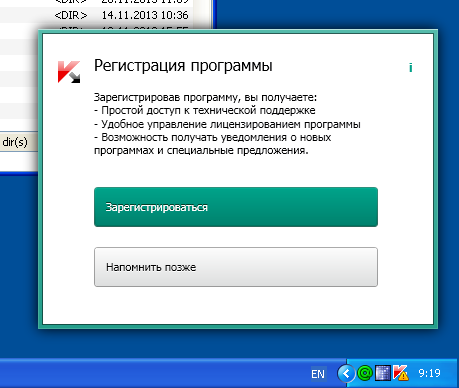
ą×čéą▓ąĄčé ą┐čĆąŠčüčé - ąĮą░ ą▓čüą┐ą╗čŗą▓ą░čÄčēąĄą╝ ąŠą║ąĮąĄ čü ą┐čĆąĄą┤ą╗ąŠąČąĄąĮąĖąĄą╝ čĆąĄą│ąĖčüčéčĆą░čåąĖąĖ ąĮčāąČąĮąŠ ąĮą░ąČą░čéčī ą║ąĮąŠą┐ą║čā "ąĀąĄą│ąĖčüčéčĆą░čåąĖčÅ", čāą▒čĆą░čéčī ą▓čüąĄ ą│ą░ą╗ąŠčćą║ąĖ ("ą» ą▒čŗ čģąŠč鹥ą╗ ą┐ąŠą╗čāčćą░čéčī ąĮąŠą▓ąŠčüčéąĖ ..." ąĖ čé. ą┐.), ąĖ ąĮą░ąČą░čéčī ąĮą░ ą║ąĮąŠą┐ą║čā "ą¤čĆąŠą┐čāčüčéąĖčéčī". ąÆ čüą╗ąĄą┤čāčÄčēąĄą╝ ąŠą║ąĮąĄ ąĮą░ąČą╝ąĖč鹥 ą║ąĮąŠą┐ą║čā "ąŚą░ą▓ąĄčĆčłąĖčéčī".
ąÆčüąĄ, ą▒ąŠą╗čīčłąĄ ąŠą║ąĮąŠ "ąĀąĄą│ąĖčüčéčĆą░čåąĖčÅ" ą┐ąŠčÅą▓ą╗čÅčéčīčüčÅ ąĮąĄ ą▒čāą┤ąĄčé.
[ą×čéą║ą╗čÄč湥ąĮąĖąĄ čĆąĄą│ąĖčüčéčĆą░čåąĖąĖ čĆąĄą┤ą░ą║čéąĖčĆąŠą▓ą░ąĮąĖąĄą╝ čĆąĄąĄčüčéčĆą░]
ąŚą░ą┐čāčüčéąĖč鹥 regedit čü ą┐čĆą░ą▓ą░ą╝ąĖ čüąĖčüč鹥ą╝ąĮąŠą│ąŠ ą░ą┤ą╝ąĖąĮąĖčüčéčĆą░č鹊čĆą░ ąĖ ą┐čĆąĖ ąŠčéą║ą╗čÄč湥ąĮąĮąŠą╣ čüą░ą╝ąŠąĘą░čēąĖč鹥. ą¤ąŠą┐čĆą░ą▓čīč鹥 ą║ą╗čÄčć čĆąĄąĄčüčéčĆą░ ą┐ąŠ ą░ą┤čĆąĄčüčā:
HKEY_LOCAL_MACHINE\SOFTWARE\Wow6432Node\KasperskyLab\protected\AVP13\OlaFormScheduler
enabled=0
ąöą╗čÅ 32-čĆą░ąĘčĆčÅą┤ąĮčŗčģ čüąĖčüč鹥ą╝ ą┐čāčéčī ą▒ąĄąĘ Wow6432Node. ąÆą╝ąĄčüč鹊 AVP13 ą╝ąŠąČąĄčé ą▒čŗčéčī AVP14 (ą▓ ąĘą░ą▓ąĖčüąĖą╝ąŠčüčéąĖ ąŠčé ą▓ąĄčĆčüąĖąĖ).
[ążąĄą╣ą║ąŠą▓ą░čÅ čĆąĄą│ąĖčüčéčĆą░čåąĖčÅ ą║ą░ą║ čüą┐ąŠčüąŠą▒ čāą▒čĆą░čéčī ąŠą║ąĮąŠ]
ąĪą╝ąĄčłąĮąŠ, ąĮąŠ ą▓ čüą╗čāąČą▒ąĄ č鹥čģą┐ąŠą┤ą┤ąĄąČą║ąĖ ąÜą░čüą┐ąĄčĆčüą║ąŠą│ąŠ ąĮą░ ą▓ąŠą┐čĆąŠčü "ą║ą░ą║ čāą▒čĆą░čéčī ąĘą░ą┐čĆąŠčü ąŠ čĆąĄą│ąĖčüčéčĆą░čåąĖąĖ" ą╝ąĮąĄ ą┐čĆąĄą┤ąŠąČąĖą╗ąĖ ąĘą░čĆąĄą│ąĖčüčéčĆąĖčĆąŠą▓ą░čéčīčüčÅ. ąÜąŠą│ą┤ą░ čÅ ąĮą░ąŠčéčĆąĄąĘ ąŠčéą║ą░ąĘą░ą╗čüčÅ, č鹊 ąŠąĮąĖ čüą║ą░ąĘą░ą╗ąĖ ą▓ą▓ąĄčüčéąĖ ą▓ č乊čĆą╝ąĄ čĆąĄą│ąĖčüčéčĆą░čåąĖąĖ ąĮąĄčüčāčēąĄčüčéą▓čāčÄčēąĖą╣ ą░ą┤čĆąĄčü 菹╗ąĄą║čéčĆąŠąĮąĮąŠą╣ ą┐ąŠčćčéčŗ, ąĮą░ą┐ąŠą┤ąŠą▒ąĖąĄ 123@blabla.ru ąĖ "ąĘą░čĆąĄą│ąĖčüčéčĆąĖčĆąŠą▓ą░čéčīčüčÅ".
[ąĪčüčŗą╗ą║ąĖ]
1. ąÜąŠąĮčéą░ą║čéąĮą░čÅ ąĖąĮč乊čĆą╝ą░čåąĖčÅ ąóąĄčģąĮąĖč湥čüą║ąŠą╣ ą┐ąŠą┤ą┤ąĄčƹȹ║ąĖ ąøą░ą▒ąŠčĆą░č鹊čĆąĖąĖ ąÜą░čüą┐ąĄčĆčüą║ąŠą│ąŠ site:support.kaspersky.ru. |

ąÜąŠą╝ą╝ąĄąĮčéą░čĆąĖąĖ
RSS ą╗ąĄąĮčéą░ ą║ąŠą╝ą╝ąĄąĮčéą░čĆąĖąĄą▓ čŹč鹊ą╣ ąĘą░ą┐ąĖčüąĖ